

パソコン内に保存している動画ファイルをPeece Naviに取り込み管理することが可能です。
「動画一括インポートツール」を使用すると、パソコン内に保存されている動画ファイルを一挙に取り込むことも可能です。
※取り込める動画ファイルの種類
PeeceTVでサポートしている動画形式は、wmv,asf,flvです。
そのほかの動画形式(mpeg,avi,rm等)も取り込むことが可能です。再生には、それぞれの動画形式に対応したコーデックが必要となります。
動画ファイルの取り込みは、“新規コンテンツとして取り込む”方法と、“既存コンテンツに追加する”方法の2種類があります。
○新規コンテンツの取り込み方法
【1】Peece Naviを起動し、「PeeceTVメニュー」を開き、「インポート」-「新規コンテンツとして取り込む」を選択します。
【2】ファイル選択ダイアログが表示されるので、取り込みたい動画ファイルを選択します。
【3】動画のインポートダイアログが表示されるので、タイトルや概要、サムネイル等の入力を行い、「インポート」ボタンをクリックします。
※サムネイルを指定しない場合は、自動的にサムネイルの作成を行います。
(動画によっては、サムネイルが作成できない場合もあります。)
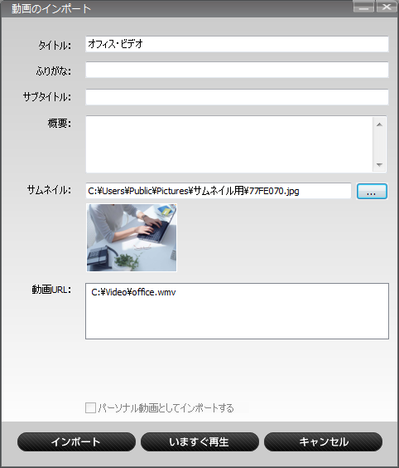
○既存コンテンツに追加する
【1】Peece Naviを起動し、「PeeceTVメニュー」を開き、「インポート」-「既存コンテンツを追加する」を選択します。
【2】コンテンツ選択ダイアログが表示されるので、追加先のコンテンツを選択し、「連結」ボタンをクリックします。
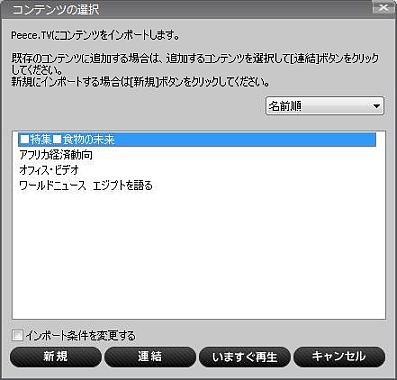
【3】ファイル選択ダイアログが表示されるので、追加したい動画ファイルを選択します。
【4】シーンサムネイルの作成が行われ、コンテンツが追加されます。
※「いますぐ再生」ボタン
「いますぐ再生」ボタンをクリックすると、取り込み完了後、Peece Playerが起動して動画の再生を開始します。